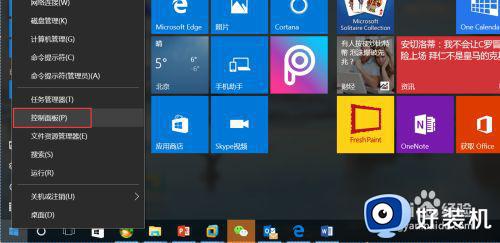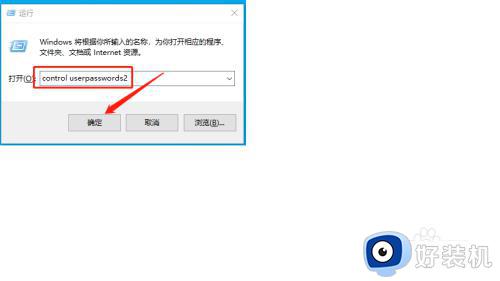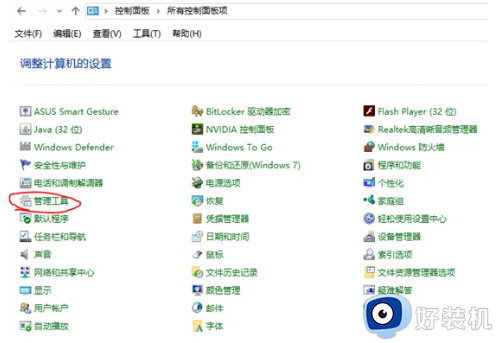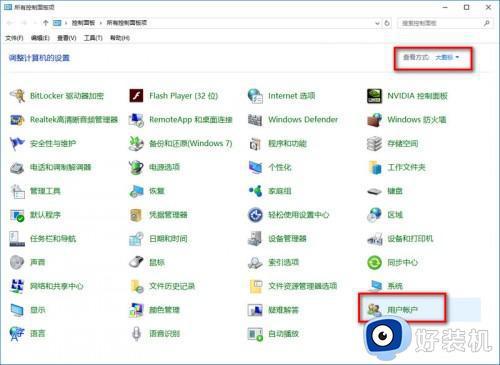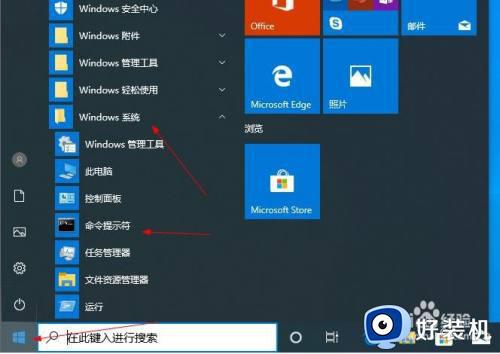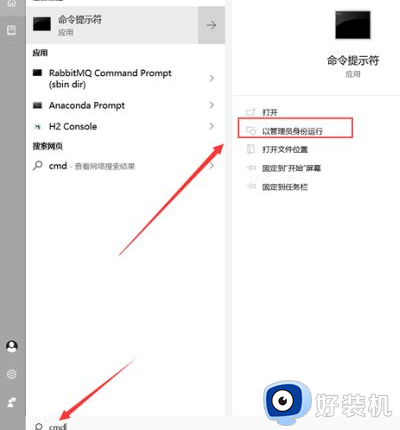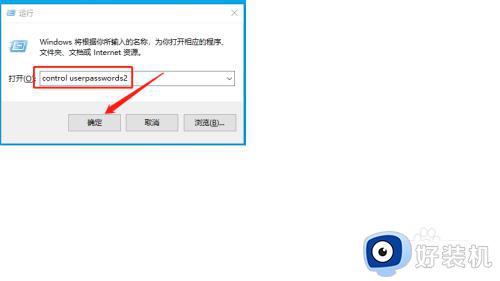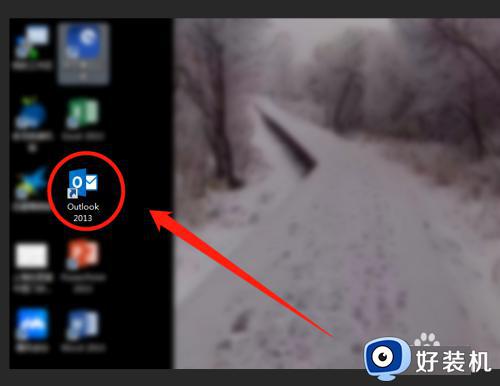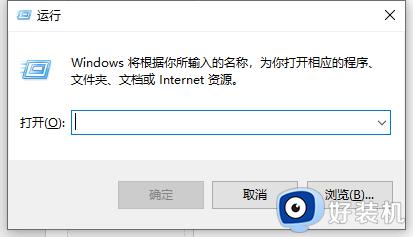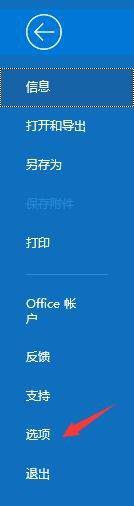如何在win10家庭版中设置outlook账户 win10家庭版怎么配置outlook账户
时间:2022-03-16 11:28:44作者:xinxin
outlook是办公软件套装的组件之一,它对自带的功能进行了扩充,一般用户安装的win10家庭版系统中都有自带outlook邮箱,可是在对outlook邮箱账户进行配置的时候许多用户都不知道怎么做,对此如何在win10家庭版中设置outlook账户呢?下面小编就来教大家win10家庭版配置outlook账户操作方法。
推荐下载:win10完美精简版
具体方法:
1、点击左下角开始进入选择邮箱;
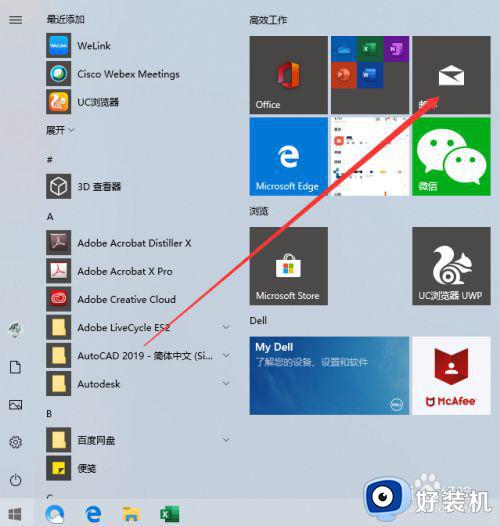
2、这里选着账户;
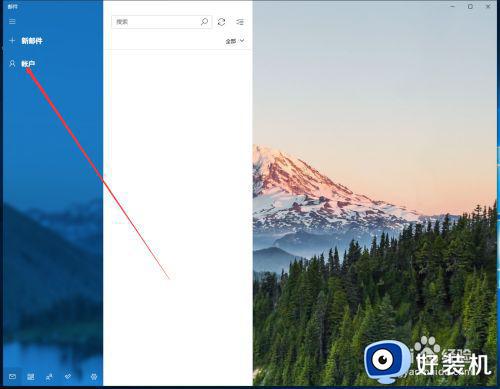
3、添加账户;
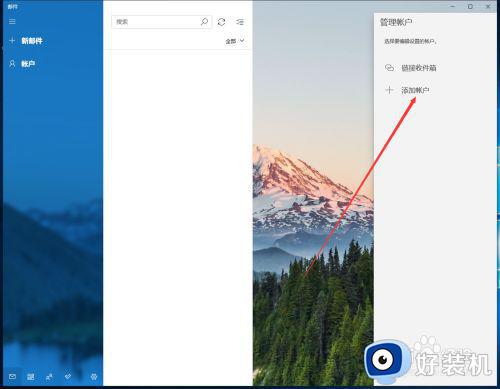
4、win10系统是可以设置在线账户的,这里1就是电脑账户;如果选择这个直接选择即可;其它账户选择2;
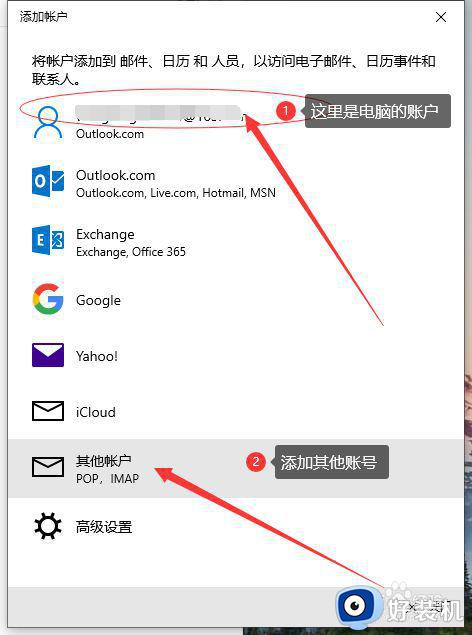
5、输入添加的电子邮箱;
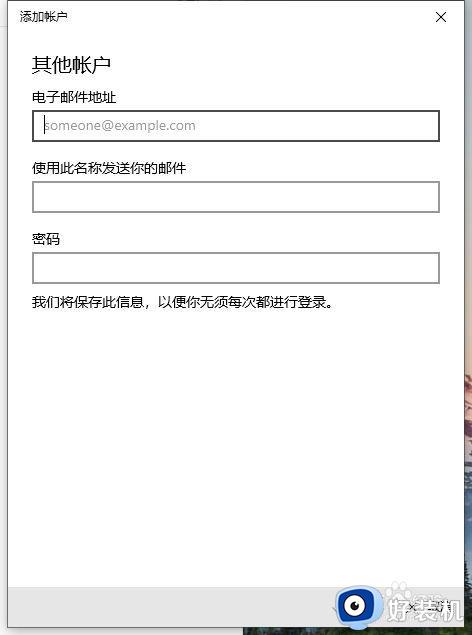
6、登陆账户后提示outlook邮箱添加成功;
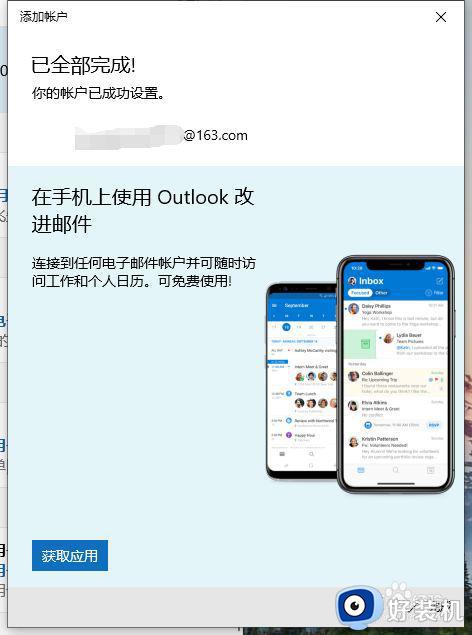
7、添加成功后可以查看邮箱内的邮件;
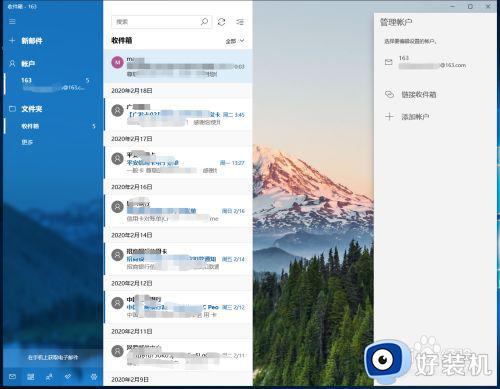
上述就是关于win10家庭版配置outlook账户操作方法了,还有不清楚的用户就可以参考一下小编的步骤进行操作,希望能够对大家有所帮助。